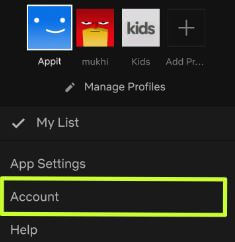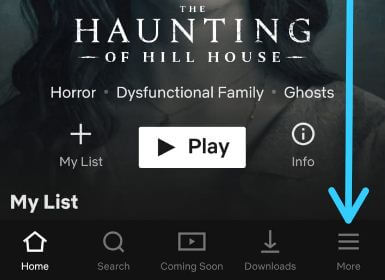Afspeelinstellingen wijzigen op Netflix Android
Wilt u het datagebruik verminderen op de Netflix-app Androidof iOS? U moet de afspeelinstellingen aanpassen om het gebruik van Netflix-bandbreedte te verminderen met de accountinstellingen op uw smartphones. Standaard zijn de Netflix-afspeelinstellingen ingesteld als Auto waarmee automatisch de videokwaliteit en het datagebruik worden ingesteld, afhankelijk van uw internetsnelheid. Laten we het volledige proces bekijken om de afspeelinstellingen op Netflix Android te wijzigen.
U kunt vier verschillende soorten gegevensgebruik per schermoptie zien in de afspeelinstellingen van Netflix, waaronder Auto / Laag / Gemiddeld of Hoog. Speel standaard de volgende aflevering automatisch af in de Netflix-app op je Android of iOS. Volg het onderstaande stapsgewijze proces om de afspeelinstellingen op Netflix Android in te stellen of te wijzigen.
Mis dit niet:
Ouderlijk toezicht gebruiken op Netflix Android
Hoe films en shows op Netflix Android te blokkeren
Hoe u Netflix-films of -shows offline kunt bekijken op Android
Afspeelinstellingen wijzigen op Netflix Android
U kunt het datagebruik op het Android-apparaat van Netflix verminderen met de onderstaande afspeelinstellingen.
Stap 1: zing in je Netflix-account op Android- of iOS-app
Stap 2: Kraan Drie horizontale lijnen (Meer) in de rechter benedenhoek van het scherm
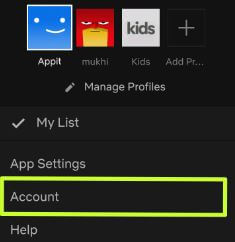
Stap 3: Kraan Account

Stap 4: Scrol omlaag naar Mijn profiel subsectie en tik op Afspeelinstellingen
Hier ziet u hieronder vier opties voor datagebruik per scherm in uw Netflix-app.
Auto
Standaard ingesteld op auto. Het gebruikt de standaard videokwaliteit en datagebruik.
Laag
Basis videokwaliteit, tot 0,3 GB per uur
Medium
Standaard videokwaliteit, tot 0,7 GB per uur
Hoog
Beste videokwaliteit, tot 3 GB per uur voor HD, 7 GB per uur voor Ultra HD
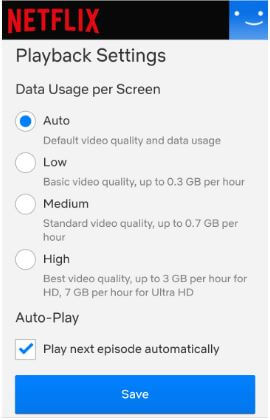
Stap 5: Kies uit Bovenstaande opties wilt u datalimiet per scherm instellen
Schakel ook de instellingen voor automatisch afspelen in / uit om de volgende show automatisch af te spelen op je Netflix Android- of iOS-apparaat.
Stap 6: Kraan Opslaan knop
Het zal nuttig zijn om het bandbreedtegebruik van Netflix op Android- of iOS-apparaten te verminderen. Ook pas de videokwaliteit aan om minder gegevens op de Netflix-app op uw smartphone te gebruiken.
Heb je nog steeds vragen over het wijzigen van afspeelinstellingen op Netflix Android of iOS? Als u problemen ondervindt, laat het ons dan weten in het opmerkingenveld. Blijf en neem contact met ons op voor de laatste updates.